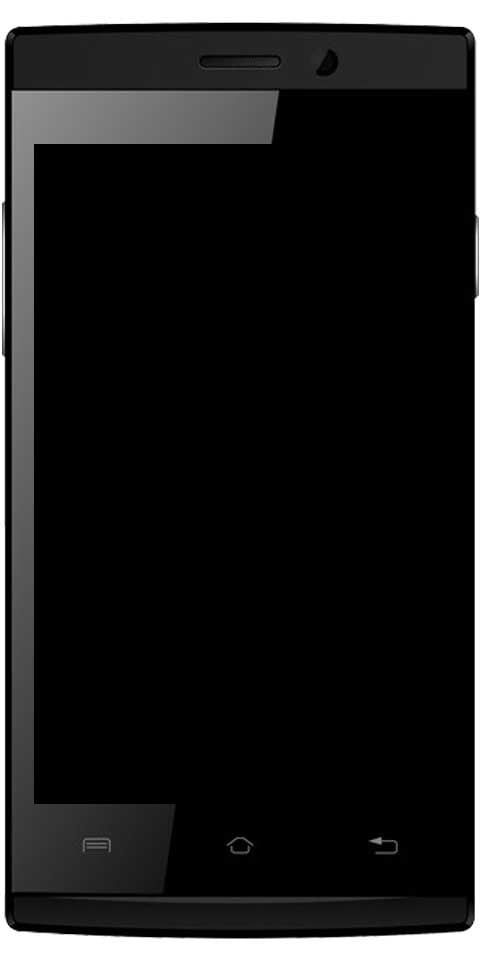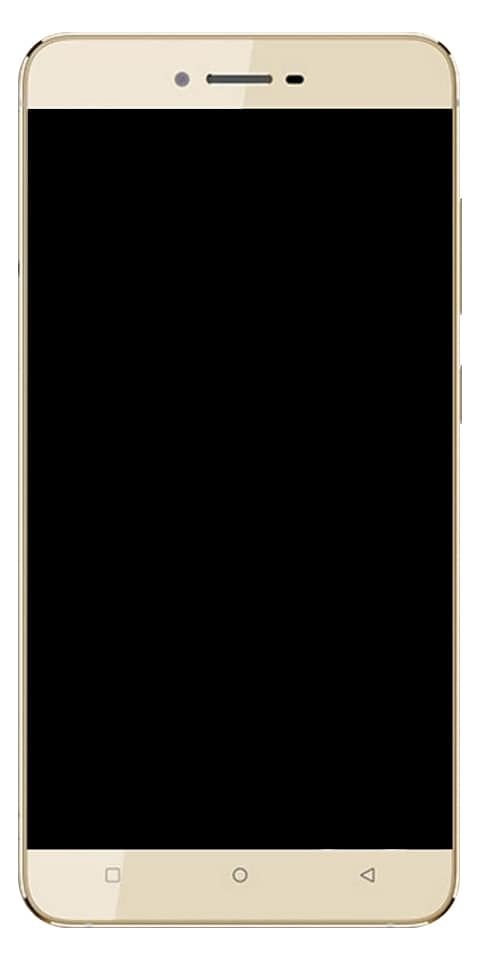Hướng dẫn người dùng về cách nhận thêm bộ lọc Snapchat
Snapchat là một cách thú vị để thể hiện bản thân. Nhưng sau khi chụp vài trăm bức ảnh, nó có thể trở nên nhàm chán. May mắn thay, bạn có thể làm cho Snapchats của mình thú vị hơn bằng cách sử dụng bộ lọc, ống kính và hình dán. Chúng tôi sẽ nói về Hướng dẫn sử dụng về cách Nhận thêm Bộ lọc Snapchat. Hãy bắt đầu nào!
rom marshmallow galaxy s5
Nếu là người thường xuyên sử dụng Snapchat, bạn có thể quen thuộc với rất nhiều điều chỉnh và mẹo trong hướng dẫn này. Nhưng đối với những người mới sử dụng Snapchat, nó có thể là một ứng dụng khó sử dụng. Các tính năng nâng cao hơn đi kèm với một đường cong học tập dốc. May mắn thay, khi bạn biết mình đang làm gì bên trong ứng dụng, bạn sẽ dễ dàng tận dụng các bộ lọc, tính năng, bản đồ Snap và mọi thứ khác mà ứng dụng cung cấp.
Bật bộ lọc | Nhận thêm bộ lọc Snapchat
Điều đầu tiên chúng ta cần làm là bật bộ lọc trên Snapchat nếu chúng chưa có. Chúng tôi đang sử dụng ứng dụng Snapchat được thiết kế lại ra mắt vào tháng 12 năm 2017 trên Android. Mặc dù nếu bạn chưa có phiên bản mới của ứng dụng, đừng lo lắng. Đây là một quá trình khá đơn giản và bất kể bạn là người dùng Android hay iOS đang bật bộ lọc. (Hoặc đảm bảo chúng được kích hoạt) là một nhiệm vụ đơn giản khi bạn biết nơi để tìm.
Trước khi có thể bắt đầu sử dụng các bộ lọc trên Snapchat, bạn sẽ phải bật chúng. Đây là cách thực hiện:- Mở ứng dụng Snapchat của bạn.
- Nhấn vào biểu tượng hồ sơ của bạn ở góc trên cùng bên trái của màn hình.
- Sau đó, nhấn vào biểu tượng bánh răng ở trên cùng bên phải để mở Cài đặt của bạn.
- Trong Dịch vụ bổ sung, hãy nhấn vào Quản lý.
- Nhấn vào thanh trượt ở trên cùng để bật bộ lọc.
Snapchat đã và đang thử nghiệm phiên bản Snapchat hoàn toàn tự động, nơi các bộ lọc luôn được bật. Khi bạn ở đây, hãy cân nhắc bật Chế độ di chuyển bên dưới chế độ đó. Nó sẽ không ảnh hưởng đến bộ lọc của bạn, nhưng nó sẽ giúp điện thoại của bạn tiết kiệm được một phần thời lượng pin và mức sử dụng dữ liệu bằng cách không tải ảnh chụp nhanh trong nền khi bạn đang sử dụng dữ liệu di động. Đó là một lựa chọn tốt để tiếp tục kiểm tra những người dùng Snapchat thường xuyên.
Sử dụng bộ lọc | Nhận thêm bộ lọc Snapchat
Bộ lọc địa lý chỉ khả dụng ở một số nơi nhất định, vì vậy bạn cần cho phép Snapchat truy cập vào vị trí của mình. Để làm điều này, người dùng iOS nên truy cập Cài đặt> Quyền riêng tư> Dịch vụ vị trí> Snapchat và chọn Trong khi sử dụng ứng dụng. Nếu bạn sử dụng Android, hãy truy cập Cài đặt> Vị trí> Bật .
Khi bạn đã kích hoạt tính năng đó, bộ lọc địa lý sẽ xuất hiện cùng với bộ lọc thông thường của bạn.
Đừng mong đợi các tải có sẵn cùng một lúc — hoặc thực sự là hoàn toàn cho đến khi bạn đạt đến một mốc quan trọng. Những thứ này thêm tên địa điểm và hình minh họa vào ảnh của bạn, có thể chỉ để khiến bạn bè ghen tị. Điều đó có nghĩa là bạn sẽ không mở khóa nếu chỉ đơn giản là đi lại trong nhà của mình (trừ khi bạn tình cờ sống ở Quảng trường Thời đại).
Đó là một cách tuyệt vời để khuyến khích mọi người ra ngoài đó, khám phá thế giới và thể hiện một chút.
Bộ lọc màu:
Loại bộ lọc cơ bản nhất, chúng luôn được bật bên trong Snapchat. Bạn sẽ tìm thấy bốn bộ lọc khác nhau để thay đổi hình thức trực quan cho ảnh của bạn. Đầu tiên làm đều màu da của bạn, loại bỏ các khuyết điểm và mụn trứng cá một cách giả tạo đồng thời làm sáng bức ảnh của bạn. Thứ hai là bộ lọc theo kiểu nâu đỏ, đặt ánh nắng mặt trời lên ảnh của bạn. Thứ ba tăng mức độ màu xanh của hình ảnh của bạn trong khi cũng bão hòa các màu cụ thể để tạo ra một cái nhìn độc đáo. Thứ tư là một bộ lọc đen trắng đơn giản.
Bộ lọc lớp phủ:
Trong nhiều năm, các bộ lọc lớp phủ này đã cung cấp một số thông tin ngữ cảnh cho snap của bạn dựa trên vị trí và hoạt động của bạn. Trong khi chúng vẫn được kích hoạt, mọi bộ lọc lớp phủ đã được chuyển thành hình dán để sử dụng dễ dàng hơn. Chúng tôi sẽ mô tả lý do tại sao trong giây lát, nhưng trước tiên, mô tả ngắn gọn về từng vấn đề.
làm sự cố trên cửa sổ khởi động
Bộ lọc thời gian
Bộ lọc thời gian chủ động hiển thị thời gian bạn chụp ảnh mà không làm thay đổi ảnh.
Bộ lọc nhiệt độ
Bộ lọc nhiệt độ sẽ hiển thị nhiệt độ của khu vực của bạn dựa trên vị trí hiện tại của bạn.
Bộ lọc tốc độ
Bộ lọc tốc độ phát hiện tốc độ bạn đang di chuyển khi bạn chụp nhanh.
bộ lọc độ cao
Tùy thuộc vào độ cao của bạn và bộ lọc độ cao thỉnh thoảng sẽ xuất hiện để hiển thị độ cao hiện tại của bạn so với mực nước biển. Và nếu pin của bạn đã được sạc đầy hoặc sắp hết, bạn sẽ có biểu tượng pin vui hoặc buồn để sử dụng. Chúng đã được chuyển từ vị trí bộ lọc ban đầu sang tab hình dán (có thể truy cập bằng cách nhấn vào biểu tượng ghi chú nhỏ ở bên phải) để linh hoạt hơn. Với một miếng dán, giờ đây bạn có thể di chuyển nhiệt độ hoặc thời gian theo chiều ngược lại để miếng dán này bị kẹt vĩnh viễn ở giữa màn hình. Đó là một thay đổi nhỏ, nhưng là một thay đổi thông minh. Vì vậy, nếu bạn đang thắc mắc các bộ lọc của mình đã đi đến đâu, chúng đã được chuyển đến menu hình dán.
Bộ lọc địa lý
Những điều này hoàn toàn dựa trên vị trí hiện tại của bạn và hoạt động cho các thị trấn và thành phố lớn và nhỏ. Không phải mọi thị trấn đều có bộ lọc địa lý địa phương và một số thị trấn nhất định có thể mặc định là thành phố mà họ ở gần. Các thành phố khác, như các quận riêng lẻ của New York hoặc Los Angeles, có nhiều bộ lọc địa lý để theo dõi vị trí của bạn tùy thuộc vào khu vực của thành phố mà bạn đang ở.
Bộ lọc Ngày trong Tuần:
Những bộ lọc này thực sự giống với các bộ lọc lớp phủ, nhưng tất cả chúng đều được thiết kế độc đáo và tùy thuộc vào vị trí của bạn, chúng sẽ thay đổi để nói tên thị trấn hoặc thành phố của bạn bên dưới. Không giống như thiết kế màu trắng đơn giản của đồng hồ hoặc nhiệt độ, đây là những thiết kế hoạt hình và vui nhộn.
Bộ lọc được tài trợ:
Bạn cũng có thể thấy một số bộ lọc được tài trợ cho mọi thứ, từ phim đến các cửa hàng như Walmart cho đến bất kỳ sản phẩm nào khác được sản xuất để bán cho khán giả đại chúng. Quảng cáo là cách Snapchat tạo ra phần lớn tiền mặt của họ và bạn có thể đặt cược những bộ lọc đó hiển thị trong nguồn cấp dữ liệu của bạn một cách thường xuyên. Nếu bạn tò mò liệu một bộ lọc có được tài trợ hay không — ngoài thực tế là nó thường khá rõ ràng — chỉ cần tìm từ Được tài trợ ở đâu đó trong tích tắc. Điều này sẽ không xảy ra nhanh chóng khi bạn gửi và biến mất sau một vài giây. Nhưng Snapchat làm cho nó rõ ràng và rõ ràng những gì được và không phải là một bộ lọc được tài trợ.
Bộ lọc Bitmoji:
Mặc dù Bitmoji ban đầu bắt đầu hoạt động như một công ty độc lập có tên là Bitstrips (bạn có thể nhớ truyện tranh có thể tùy chỉnh; chúng cực kỳ phổ biến trên Facebook), Snapchat cuối cùng đã mua lại công ty vào năm 2016 sau một năm tích hợp trong chính ứng dụng. Nếu bạn chưa tạo Bitmoji trên thiết bị Android hoặc iOS của mình, bạn sẽ không thấy các tùy chọn này xuất hiện cho đến khi các tài khoản của bạn được liên kết. Điều đó nói rằng, khi bạn đã tạo hình đại diện kỹ thuật số của mình, sẽ có rất nhiều điều thú vị với Bitmoji bên trong Snapchat. Hầu hết việc sử dụng Bitmoji đến từ các nhãn dán trong ứng dụng nhưng đôi khi có các bộ lọc Bitmoji có hình đại diện của riêng bạn được đặt vào bộ lọc. Tương tự như vậy, khi trả lời một người bạn, bạn cũng có quyền truy cập vào bộ lọc Bitmoji có hai Bitmoji được làm nổi bật cùng nhau.
Đó là những điều cơ bản khi nói đến bộ lọc trên Snapchat, nhưng chúng ta vẫn phải nói về một số điều nữa. Đối với điều đó, hãy chuyển sang nội dung thực sự của bài viết này: cách nhận các bộ lọc Snapchat bổ sung trong tích tắc của bạn.
pin dịch vụ trên macbook
Tùy chọn bổ sung
Được rồi, vì vậy chúng tôi đã đề cập đến các bộ lọc cơ bản và những gì chúng thực hiện, nhưng Snapchat cung cấp nhiều hơn nữa cho các bộ lọc và hiệu ứng mà chúng tôi đã đề cập ở trên. Không có hướng dẫn nào được tích hợp sẵn, vì vậy không có gì ngạc nhiên khi một số người dùng gặp khó khăn nhất trong việc sử dụng các mẹo và thủ thuật này. Rất nhiều nội dung này được lan truyền hoàn toàn theo cách truyền miệng và nếu bạn không quen với hoạt động bên trong của Snapchat hoặc bạn không có một người bạn nào giải thích về những thứ này cho mình, thì tốt nhất nó có thể gây nhầm lẫn và tệ nhất là không thể học được.
Vì vậy, chúng tôi sẽ chia điều này thành ba danh mục: sử dụng bộ lọc mở rộng, bộ lọc AR và tùy chọn bộ lọc địa lý tùy chỉnh. Cả ba điều này đều cung cấp cho bạn các tùy chọn sáng tạo hoàn toàn mới để mở rộng thế giới Snapchat của bạn. Vì vậy, hãy sáng tạo và bắt đầu.
Studio ống kính
Thêm ống kính Lens Studio vào tài khoản Snapchat của bạn dễ dàng như thêm một người bạn bằng cách sử dụng Snapcode của bạn; tất cả những gì nó yêu cầu là liên kết đến ống kính AR hiện có và điện thoại của bạn đang chạy phiên bản Snapchat mới nhất có thể. Mặc dù các ống kính tùy chỉnh hiện tại chỉ giới hạn ở các ống kính thế giới hoặc những ống kính thay đổi thế giới xung quanh bạn. Thay vào đó là những chiếc kính cận thay đổi diện mạo của bạn. Tuy nhiên, tin tốt là bạn thậm chí sẽ không cần phải tự cài đặt Lens Studio để sử dụng các ống kính. Trừ khi bạn quan tâm đến việc tạo ra các ống kính tùy chỉnh của riêng mình cho bạn và bạn bè của bạn. Thay vào đó, bạn sẽ cần biết cách truy cập trực tuyến vào những liên kết này, cách khám phá những liên kết mới và cách chia sẻ chúng với bạn bè của bạn. Chúng ta hãy xem xét.
Tìm bộ lọc tùy chỉnh mới | Nhận thêm bộ lọc Snapchat
Vì việc xuất một ống kính chỉ yêu cầu một Snapcode để chia sẻ với mọi người, nên khá dễ dàng để tìm thấy những người chia sẻ sáng tạo của họ với thế giới trực tuyến. Chúng tôi có bốn nguồn để đề xuất nếu bạn đang tìm kiếm ống kính tùy chỉnh để dùng thử:
- Tab Ống kính cộng đồng của Snapchat: Vâng, sau nhiều tháng chờ đợi. Snapchat cuối cùng đã làm được những gì người hâm mộ yêu cầu được xem kể từ khi ống kính của bên thứ ba được phát triển: cung cấp cho họ tab riêng ngay trong ứng dụng. Nếu bạn đang muốn lấy một ống kính nhanh cho câu chuyện của mình hoặc để gửi một bức ảnh chụp vui nhộn cho bạn bè của mình. Xem qua tab Cộng đồng là một nơi tuyệt vời để bắt đầu. Để truy cập tab. Chỉ cần chạm vào khuôn mặt của bạn trong kính ngắm máy ảnh để tải màn hình lựa chọn ống kính tiêu chuẩn. Sau đó, nhấn vào biểu tượng ở góc dưới bên phải của ứng dụng bên cạnh nút X.
- SnapLenses Subreddit: Reddit là một nguồn nội dung cộng đồng tuyệt vời trên internet và điều đó tăng gấp đôi cho việc tìm kiếm các ống kính tùy chỉnh mới được sản xuất bên trong Lens Studio. SnapLenses là một subreddit bắt đầu sau khi Lens Studio phát hành để cho phép người dùng tải lên Snapcodes của họ cho tất cả các ống kính tùy chỉnh yêu thích của họ. Cộng đồng đăng rất nhiều meme và các video khác không liên quan đến ống kính mới, nhưng bằng cách sử dụng các tùy chọn bộ lọc ở bên phải của trang, bạn có thể điều hướng đến cả ống kính 2D và 3D được gửi thông qua cộng đồng. Bạn cũng có thể tìm kiếm các tài liệu tham khảo cụ thể bằng cách sử dụng thanh tìm kiếm ở phía bên phải của subreddit, cho phép bạn tìm nội dung được đặt tên cụ thể.
Tìm hiểu thêm về Nhận thêm Bộ lọc Snapchat
- Snap Lenses (Twitter): Một tài khoản Twitter được liên kết với subreddit mà chúng tôi đã đề cập ở trên, Snap Lenses trên Twitter cắt bỏ tất cả những điều vô nghĩa từ trang subreddit và chỉ cần chia sẻ mô tả về ống kính với một Snapcode để bạn thêm vào (thêm về điều đó phía dưới). Subreddit có thể là một nơi thú vị để xem các ống kính đang hoạt động bởi người dùng của họ, nhưng nếu bạn chỉ muốn thêm nội dung vào trang của mình, bạn có thể làm điều đó bằng cách sử dụng tài khoản Twitter.
Nếu Snapchat thêm một khu vực tập trung để duyệt các ống kính được tải lên này thông qua dịch vụ của riêng họ. Chúng tôi sẽ cập nhật trang này với thông tin về nó. Tuy nhiên, mọi thứ được liệt kê ở trên giúp bạn thực sự dễ dàng tìm thấy các ống kính Snapchat mới. Và điều thực sự thú vị là việc thêm ống kính mới vào thiết bị của bạn cuối cùng cũng là một khả năng.

Cuối cùng, cũng cần lưu ý rằng một Câu chuyện hoặc ảnh chụp từ bạn bè của bạn bằng cách sử dụng ống kính tùy chỉnh đặc biệt cũng có thể có tùy chọn để xem thêm nội dung bằng cách vuốt lên từ cuối màn hình. Nếu bạn bè của bạn đã đăng một Câu chuyện bằng một lăng kính xa lạ, không quen thuộc. Kiểm tra phần dưới cùng của màn hình để xem từ More có xuất hiện hay không. Vuốt lên trên các snaps này sẽ cho phép bạn thêm nội dung trực tiếp vào thiết bị của mình từ snaps của chúng. Hoặc Câu chuyện mà không cần phải thêm liên kết theo cách thủ công.
Ống kính dành riêng cho iPhone | Nhận thêm bộ lọc Snapchat
Nếu có một điều đặc biệt ấn tượng về thiết kế của iPhone X. Đó là máy ảnh mặt trước mà bạn có thể tìm thấy ẩn bên trong phần tai thỏ khét tiếng ở đầu màn hình. Công nghệ camera trong camera trước của iPhone X là công nghệ khá cao. Nó theo dõi các chuyển động trên khuôn mặt của bạn bằng cách sử dụng tia laser vô hình, tạo ra một lưới 3D đầy đủ của khuôn mặt bạn trong thời gian thực. Đó là cách điện thoại có thể theo dõi khuôn mặt để mở khóa điện thoại của bạn và cách điện thoại có thể tạo Animoji trong thời gian thực để gửi cho bạn bè của bạn. Và nhờ quan hệ đối tác với Snapchat, giờ đây nó có thể tạo ra một số bộ lọc dành riêng cho iPhone X (Xclusive?).
chiến tranh giữa các vì sao xp đôi
Được công bố lần đầu vào tháng 9 năm 2017, Apple và Snapchat đã mất đến tháng 4 năm 2018 để tung ra các bộ lọc. Bảy tháng sau khi họ được trình diễn chi tiết trên sân khấu tại Nhà hát Steve Jobs. Ví dụ tốt nhất về những gì các bộ lọc này có thể làm với công nghệ iPhone X và công nghệ AR được xây dựng với ARKit của Apple đang xây dựng một mặt nạ thực tế. Nó dính vào khuôn mặt của bạn một cách hoàn hảo đồng thời cho phép thay đổi ánh sáng. Đó là nội dung ấn tượng, mặc dù tính độc quyền có nghĩa là hầu hết mọi người sẽ không thấy loại nội dung này trên Snapchat trong một thời gian dài sắp tới.
Phần kết luận
Được rồi, đó là tất cả mọi người! Tôi hy vọng các bạn thích bài viết Nhận thêm Bộ lọc Snapchat này và thấy nó hữu ích cho bạn. Cung cấp cho chúng tôi phản hồi của bạn về nó. Ngoài ra nếu các bạn có thêm thắc mắc liên quan đến bài viết này. Sau đó, hãy cho chúng tôi biết trong phần bình luận bên dưới. Chúng tôi sẽ liên hệ lại với bạn trong thời gian ngắn.
Có một ngày tuyệt vời!
Cũng thấy: Hướng dẫn sử dụng trên luồng âm thanh từ macOS đến Windows 10